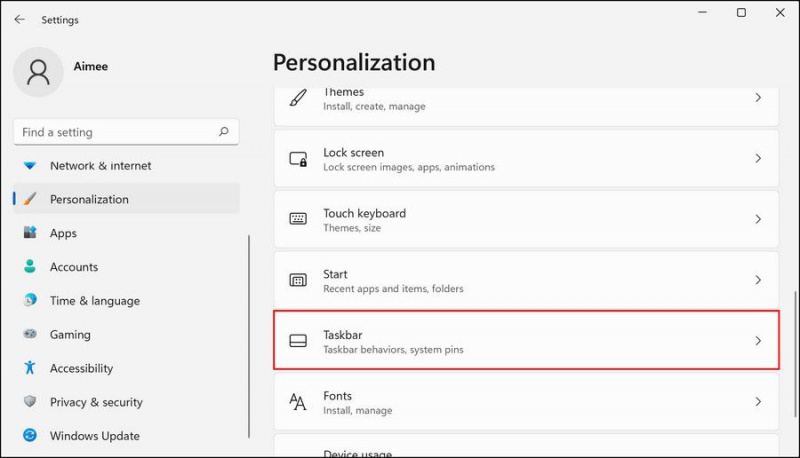Meskipun keyboard fisik masih merupakan tipe daya dan alat pilihan gamer, keyboard di layar dapat berguna saat keyboard fisik berhenti bekerja, atau Anda terlalu lelah untuk menekan tombol.
Di Windows 11, Anda dapat mengaktifkan layar sentuh dan keyboard layar dengan cara yang sedikit berbeda dari pada Windows 10. Dalam panduan ini, kami akan menunjukkan cara mengaktifkan keyboard sentuh Anda, serta cara memaksimalkan dengan beberapa trik dan tips.
VIDEO MAKEUSEOF HARI INI
Cara Mengaktifkan Touch Keyboard di Windows 11
Cara termudah untuk mengaktifkan keyboard sentuh di Windows 11 adalah melalui aplikasi Pengaturan.
Inilah cara Anda dapat melanjutkan:
- Tekan Menang + Saya bersama-sama untuk membuka Pengaturan Windows.
- Memilih Personalisasi dari panel kiri.
- Di panel kanan, gulir ke bawah untuk menemukan Bilah tugas pilihan dan klik di atasnya.
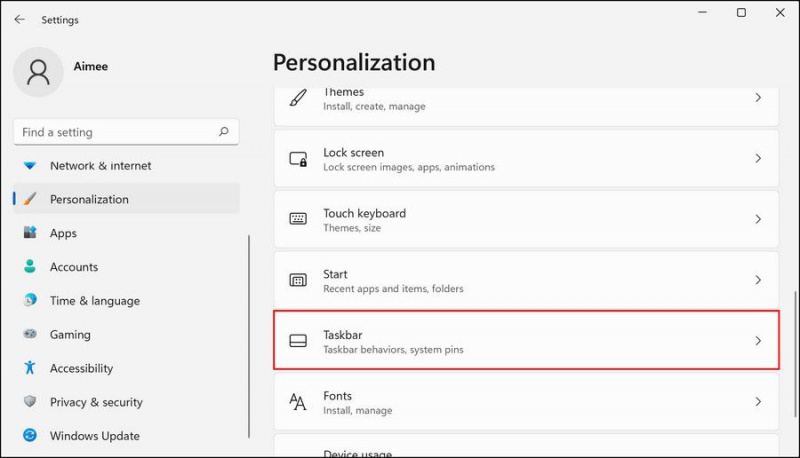
- Sekarang, aktifkan sakelar untuk Sentuh keyboard di bagian ikon sudut Taskbar.

Melakukannya akan selalu menampilkan ikon keyboard sentuh di bilah tugas Anda, yang cukup Anda klik untuk meluncurkan keyboard di layar.
bagaimana cara memeriksa motherboard apa yang saya miliki?
Berbagai Metode Meluncurkan Keyboard di Layar di Windows 11
Ada juga beberapa cara lain untuk meluncurkan keyboard di layar. Namun, berbeda dengan keyboard sentuh default, keyboard ini akan mengambang, memungkinkan Anda untuk memindahkannya di layar.
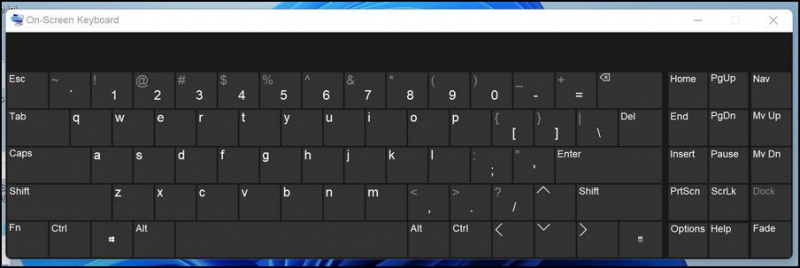
Di bawah ini tercantum berbagai cara meluncurkan keyboard di layar:
1. Gunakan Pintasan Keyboard di Layar Keyboard
Beberapa layanan dan fitur Windows dapat diluncurkan menggunakan pintasan keyboard yang disetel secara default.
Untuk meluncurkan keyboard di layar, tekan Ctrl + Menang + HAI kunci bersama. Setelah keyboard diluncurkan, Anda dapat menyesuaikan penempatannya sesuai dengan preferensi Anda.
2. Buka Dialog Jalankan
Anda juga dapat meluncurkan keyboard di layar dengan meluncurkan Lari . Pertama, tekan Menang + R bersama. Pada dialog berikut, ketik 'osk' di bidang teks dan klik Memasuki .
Ini harus meluncurkan keyboard dengan sukses.
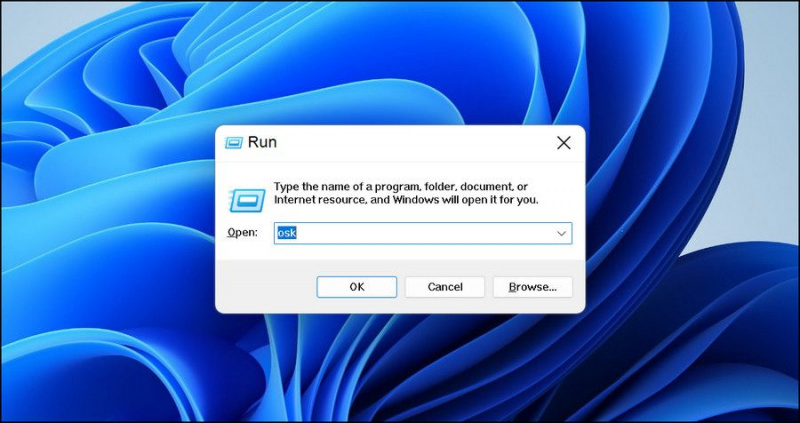
3. Gunakan Pencarian Windows
Anda dapat meluncurkan keyboard di layar melalui pencarian Windows dengan cara yang sama seperti Anda meluncurkan aplikasi lain.
Cukup buka bilah Pencarian Windows dengan 'Keyboard di layar' di bilah pencarian dan klik Buka di bawah hasil yang sesuai.
Cara Memaksimalkan Keyboard Sentuh
Setelah Anda mengaktifkan keyboard sentuh, Anda dapat mempersonalisasikannya sesuai keinginan Anda.
Untuk memulai, cukup luncurkan keyboard dan klik Pilihan tombol. Jika Anda menggunakan keyboard di layar, maka Anda akan menemukan tombol Opsi di sisi kanan keyboard.
Setelah diklik, Anda dapat menyesuaikan fitur seperti suara klik, prediksi teks, durasi kursor, dan kecepatan pemindaian.
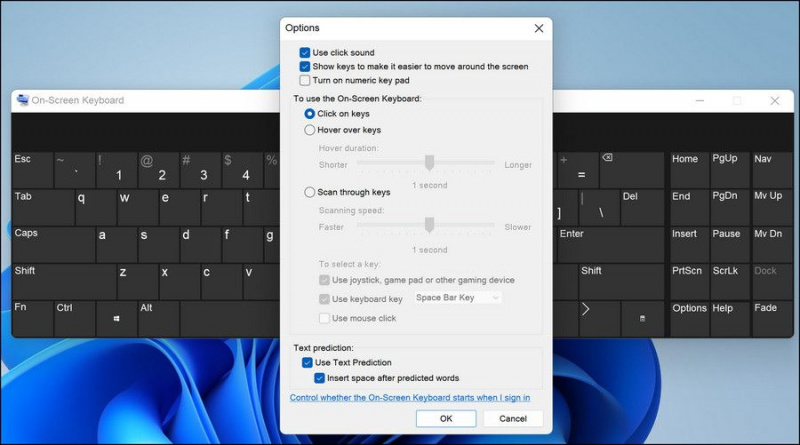
Jika Anda menggunakan keyboard sentuh, klik tombol ikon roda gigi terletak di kiri atas. Di sini, Anda dapat menyesuaikan fitur seperti tata letak keyboard, tulisan tangan, tema, dan ukuran keyboard.
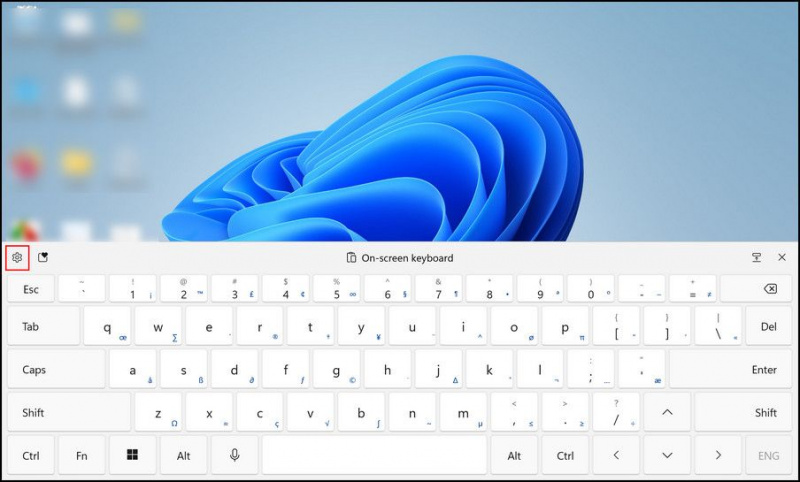
Misalnya, jika Anda ingin mengubah tema keyboard, Anda dapat memilih salah satu dari 17 opsi yang tersedia. Di jendela yang sama, Anda dapat menyesuaikan ukuran keyboard secara keseluruhan, serta ukuran tombol satu per satu.
Anda juga dapat mengubah bahasa keyboard dan format regionalnya dengan menuju ke pengaturan Pengetikan. Jika Anda tidak menyukai keyboard layar default di Windows, buka panduan kami di keyboard virtual terbaik untuk Windows untuk mengeksplorasi lebih banyak pilihan.
Cara Menonaktifkan Keyboard Sentuh Lagi
Jika Anda tidak ingin lagi menggunakan keyboard, sebaiknya matikan lagi. Jika Anda meninggalkan ikonnya di bilah tugas, itu dapat menyebabkan klik yang tidak disengaja yang dapat mengganggu
Berikut cara menonaktifkan keyboard sentuh:
- Klik kanan pada bilah tugas Anda dan klik Pengaturan bilah tugas .
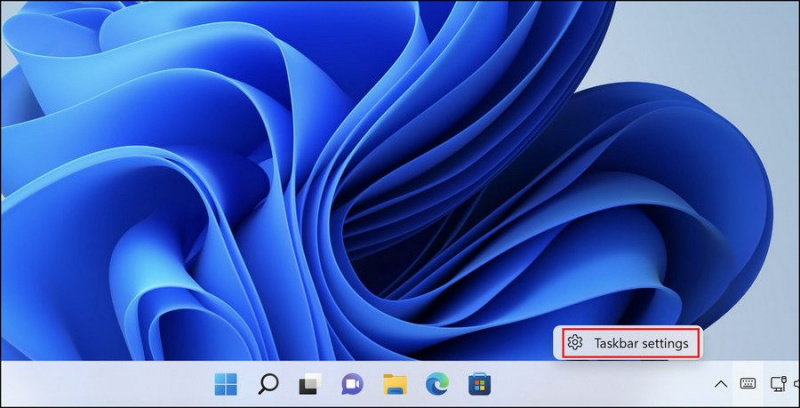
- Matikan sakelar untuk Sentuh keyboard .
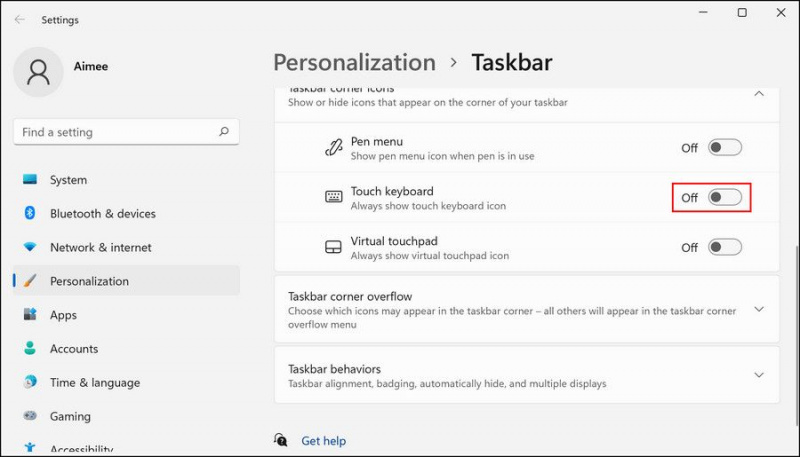
Itu dia; Anda seharusnya tidak lagi melihat ikon keyboard sentuh di bilah tugas.
Dapatkan Hasil Maksimal dari Keyboard Sentuh Windows
Keyboard virtual mungkin tidak senyaman keyboard fisik, tetapi mereka memiliki kelebihannya sendiri. Tahukah Anda, misalnya, bahwa mengetik informasi rahasia seperti detail rekening bank pada keyboard sentuh lebih kecil risikonya dibandingkan dengan keyboard fisik? Ini karena situs web jahat dapat merekam penekanan tombol Anda pada keyboard fisik, memungkinkan mereka untuk menentukan informasi apa yang Anda masukkan!